不定期に提供される、Androidスマートフォンやタブレットへの「アップデート(バージョンアップ)」。スマホに通知が届いたものの、よくわからず放置しているという人も少なくないはず。
そこで本記事では、Androidスマホにおけるアップデートの意味や流れ、実際の手順について、初級ユーザー向けにわかりやすく解説します。
Androidスマホをアップデートする手順
確実、かつ安全にAndroidスマホをアップデートする方法を手順を追って紹介します。その前に、アップデートとはどんなものなのか概要を知りたい人は後述の一問一答を確認してください。
なお本記事では「Google Pixel 4a」をAndroid 11から12にアップデートするケースを例に解説します。手持ちの機種に該当しない場合でも、操作手順は似ていることが多いため参考にしてください。
利用中のアプリが更新先のOSバージョンに対応しているか確認しておく
最新のAndroid OSにアップデートすると、一部アプリが利用できなくなる可能性があります。
♨重要(1/2)♨
現在配信されている「Android 12」にアップデート後、アプリが正常に動作しないご報告を受けております。
ふろ恋では動作確認と対応を進めておりますので完了までアップデートはお控えいただきますようお願い申し上げます。
↓— 【公式】ふろ恋 私だけの入浴執事 (@furo_koi) November 5, 2021
このように、動作確認が完了するまで最新バージョンへのアップデートは控えるように開発元などが案内している場合もあります。メインで使用しているアプリは、事前に公式サイトなどで対応状況をチェックしておくことをおすすめします。
ストレージの空き容量を確認・確保する
メジャーアップデートでは、ギガバイト級のファイルを端末にインストールします。インストールするのに十分な容量が足りないと、更新プログラムのダウンロードが停止してしまったり、アップデート後の動作に支障をきたしたりするリスクがあります。必ず事前に端末のストレージ空き容量を確認しましょう。
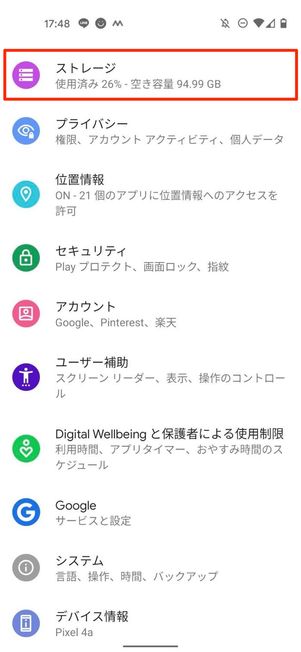

ストレージ容量は、端末の「設定」で[ストレージ]や[デバイスケア]を選択すると確認できます。ダウンロード画面に記載されている更新サイズに加え、それを展開するための容量も必要です。目安として空き容量を10%以上は確保しておくのがおすすめです。
電池(バッテリー)残量を確認しておく
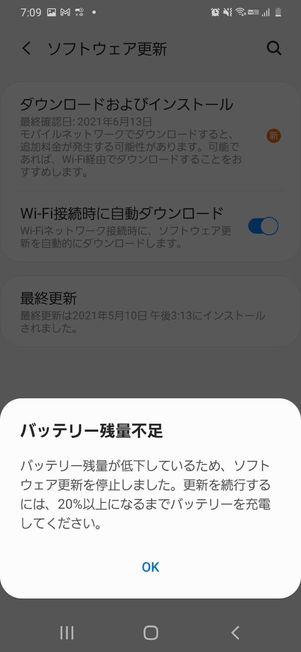
バッテリーが不足した状態でアップデートを開始しようとすると、上の画像のようなエラーが表示されてしまいます。
また途中でバッテリーが切れると、アップデートが上手くいかないばかりか、最悪データが失われてしまう可能性も。バッテリー残量が70%以上あるのが理想ですが、できればアップデートが完了するまで充電した状態にしておきましょう。
安定した通信環境に接続する
アップデートはインターネット回線を利用するため、通信状態によってはなかなか進まなかったり、ループ状態に陥ってしまったりといった現象が発生します。必ず安定したインターネット環境に接続した状態で実行してください。

Wi-Fi環境でアップデートするときは、古いWi-Fiルーターや多数の人が接続する公共Wi-Fiなどは避けましょう。データ通信量の消費が気にならないなら、モバイルデータ通信でおこなうのも手です。その場合、電波強度の強い場所で実施するようにしてください。
念のため内部ストレージ・アプリデータのバックアップをとっておく
OSアップデートの前には、念のためバックアップを取得しておくことをおすすめします。アップデートによってデータが失われることは滅多にありませんが、絶対にないとは言い切れません。
また、「アプリが勝手にログアウトされた」「アプリのデータが消えた」というケースもよく耳にします。アプリ毎にログイン IDやパスワードを確認し、個別にアプリ内データのバックアップをとっておくと安心です。
端末の「設定」からアップデート画面に移動
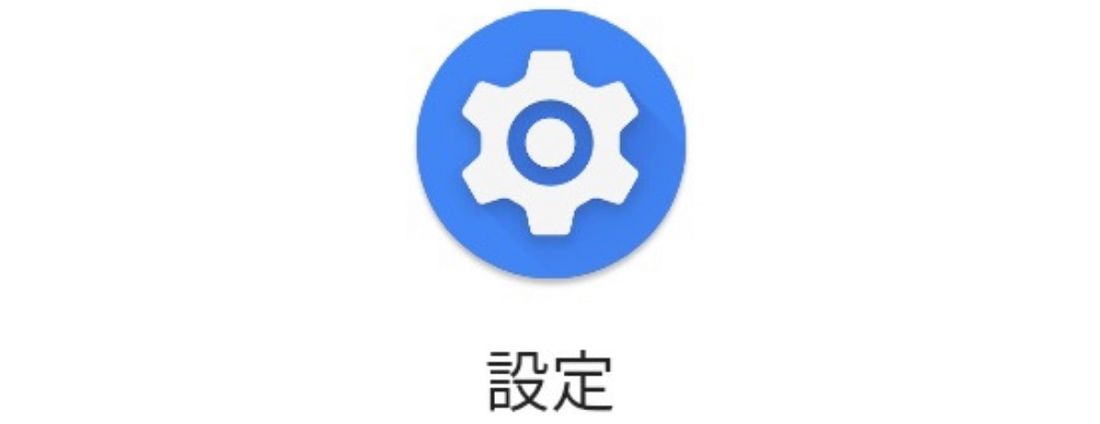
スマホの「設定」を開きます。


もしくはをタップ。続く画面で「システムアップデート」や「ソフトウェアアップデート」の項目をチェックし、「アップデートを利用できます」と記載されていたらタップして進みましょう。
ちなみに、この画面にはアップデートを知らせる通知からも移動できます。
「ダウンロードとインストール」や「今すぐ更新」ボタンをタップ

「システムアップデート利用可能」の画面が出てきます。前述した事前準備が済んでいるなら、[ダウンロードとインストール][今すぐ更新]などをタップしてください。
アップデートファイルをダウンロードする
アップデートファイルのダウンロードが開始されるので、終わるまでしばらく待ちましょう。
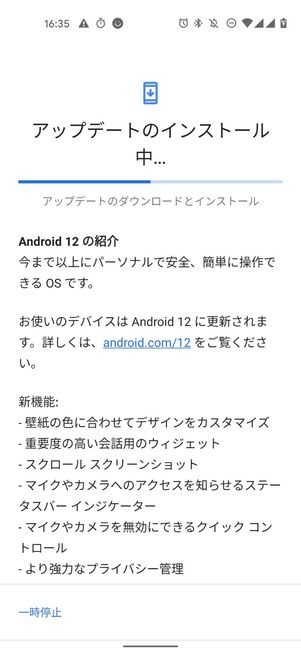
バックグラウンドでダウンロードされるので、アップデート画面を閉じても構いませんし、状況を見つつ普通にスマホを操作することもできます。ただ、必要なメモリ量が確保できなくなるおそれがあるので、アプリの使用や電話の発着信はなるべく避けたほうが無難です。
アプリが最適化される
続いて、アップデートファイルの最適化がおこなわれます。このあたりの仕様はアップデート先のOSや機種によって異なるので、案内に従って実施してください。
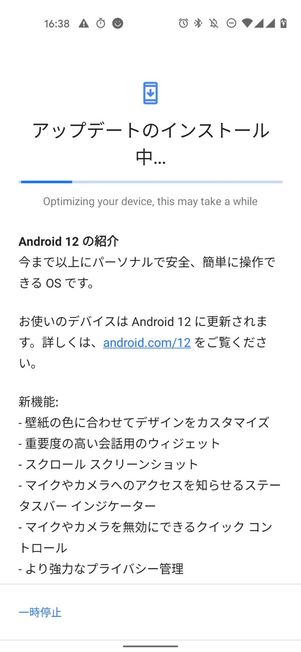
筆者の場合、この最適化作業に30分程度かかりました。インストールしているアプリ数によってはもっと時間がかかる場合もあります。
スマホを再起動してアップデートを適用する
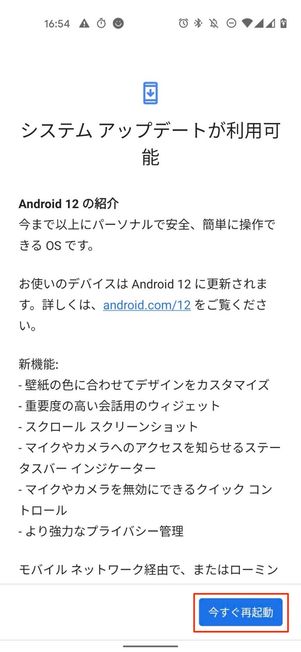
ダウンロードが完了するとボタンが表示されるので、タップして再起動しましょう(強制的に再起動される場合もある)。再起動と同時に、Android 12へのバージョンアップが完了します。
Pixel 4aの場合は再起動からアップデート完了まで3分程度しかかかりませんでしたが、機種によっては数十分程度かかる場合もあります。その間はスマホが使えなくなるので注意してください。
Androidスマホの「アップデート」でよくある疑問と答え
最後に、アップデートに関するよくある疑問について、一問一答形式でまとめました。必要に応じて確認してください。
アップデートするとどうなるの?
アップデートの影響や効果は「メジャーアップデート」と「セキュリティアップデート」、どちらを実行するかで異なります。

まず「メジャーアップデート」は、新機能追加やデザイン変更などを伴う大規模なアップデートです。たとえばWindows 7がWindows 10になる、といったように見た目も中身も大きく進化します。
Android OSのメジャーアップデートの提供は不定期で年1回程度と少なく、あまり実施する機会はありません。いま主流になっているのは、Android 10→Android 11、またはAndroid 11→Android 12のバージョンアップです。

一方、「セキュリティアップデート」は既存の不具合や脆弱性などを修正するための小規模なアップデートです。多くのケースで3ヶ月に1回程度は提供されます。
メジャーアップデートと違って目に見える変化はありませんが、適用することでスマホの操作性・安全性が向上します(Q2参照)。
アップデートしないとどうなるの?
システムの脆弱性を放置することになり、スマホのセキュリティリスクが高まります。
Androidはとても優秀なソフトウェアですが、不具合やプログラムミスによって、どうしてもセキュリティ上の欠陥(脆弱性)が生じてしまいます。
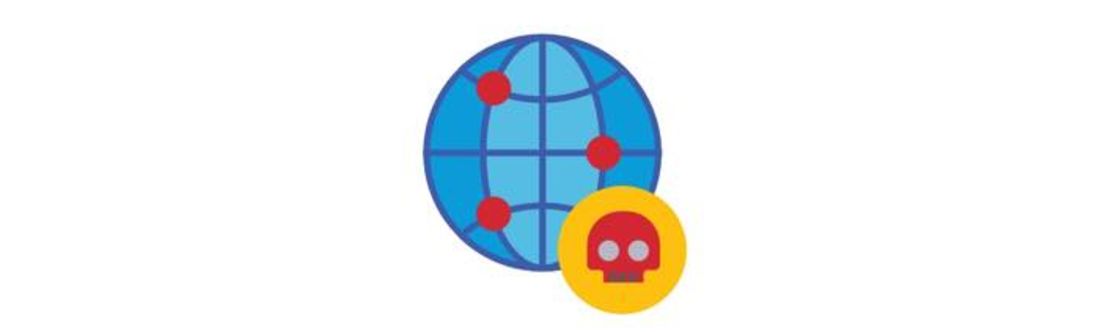
サイバー犯罪者は、スマホに潜在するこの「脆弱性」を狙ってさまざまな攻撃を仕掛けてきます。そこでGoogleやメーカーは、脆弱性を修正するためにアップデートで「セキュリティパッチ」を提供しているのです。
アップデートしないと脆弱性を放置してしまうことになるので、不正アクセスやウィルス感染などのリスクを高めてしまいます。
アップデートはいつ配信されるの?
メジャーアップデートは1年に1回程度、セキュリティアップデートは3カ月に1回ほどの頻度で配信されますが、そのタイミングは端末の製造メーカー、機種、販売元のキャリアによって異なります。
「Android」自体はGoogleが開発・提供するOSですが、実際に各スマホに搭載されているのは製造メーカーやキャリア各社が独自にカスタマイズを施したものです。
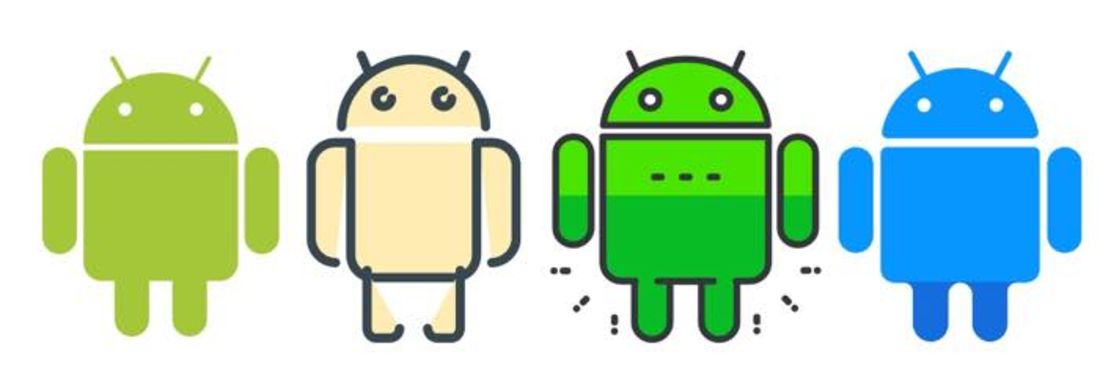
カスタマイズしたAndroidに対応するよう、アップデート内容も調整する必要があるため、配信日に差が生じてしまうのです。特にメジャーアップデートは、Googleが提供開始してから1年以上遅れて届くことも珍しくありません。
アップデートはどこから確認するの?
アップデートが配信されると、ステータスバーや通知で知らせてくれます。
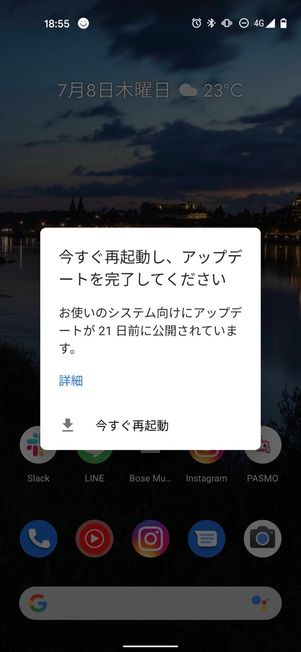
また、端末の「設定」で→と進んだ画面でもアップデートの有無が確認できます。
もし自身の端末のアップデート予定が気になる人は、携帯キャリア、もしくはメーカーのサイトで確認できるのでチェックしてみてください。
アップデートにはどのくらいの時間がかかる?
機種や通信環境、アップデートファイルのサイズにもよりますが、セキュリティアップデートなら5分〜15分程度で終わる場合が多いです。メジャーアップデートは、30分〜1時間程度かかるケースも少なくありません。
スマホのアップデートは、以下2つのステップに大別されます。
- 自分の端末にアップデートファイルをダウンロードする
- ダウンロードしたアップデートファイルを自分の端末で使えるようにする(最適化)
このうち(1)はバックグラウンドでおこなわれるので特に気にする必要はありませんが、(2)の工程がおこなわれる数十分の間はスマホが一切使えなくなる可能性があります(機種による)。外出中や連絡待ちなど「今スマホが使えなくなると困る」といった状況でアップデートをおこなうのは避けたほうがいいでしょう。
なお、アップデートがいつまでも終わらないようなトラブルに見舞われた場合、下記記事で紹介している対処法を参考にしてください。
